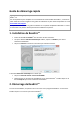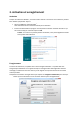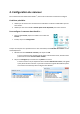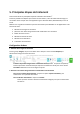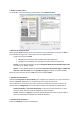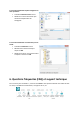Installation Instructions
3. Édition du texte reconnu
Le cas échéant, vous pouvez éditer le texte reconnu dans l'Editeur de texte.
4. Sélection du format de sortie
Dans le groupe Sortie, sélectionnez l'un des formats de sortie préconfigurés ou cliquez sur Autre
pour accéder à des options et à des formats de sortie supplémentaires.
Lorsque vous cliquez sur Autre :
• Sélectionnez le format de sortie souhaité dans la liste supérieure.
• Configurez ses paramètres dans les onglets de la partie inférieure de l'écran.
Conseil : si vous sélectionnez PDF, choisissez Image PDF Adobe Acrobat indexée Image-Texte
pour obtenir un meilleur résultat.
Conseil : si vous sélectionnez Word, sélectionnez Recréer le document d'origine > Utiliser des
colonnes et non des cadres dans l'onglet Mise en page pour obtenir un meilleur résultat.
Quand vous avez terminé, cliquez sur OK pour fermer la fenêtre Sortie.
5. Sélection de la destination
Sélectionnez Enregistrer en tant que fichier pour enregistrer vos documents sur votre ordinateur ou
cliquez sur Autre et sélectionnez un connecteur pour les envoyer dans le Cloud.
Pour configurer un connecteur pour le Cloud, cliquez sur la flèche vers le bas du connecteur en
question puis sur Configuration. Vous serez invité à indiquer vos informations d'identification.
Remarque (Readiris
TM
Corporate uniquement) : lorsque vous utilisez Therefore, un client
Therefore à jour doit être installé et configuré sur votre ordinateur.
Conseil : sélectionnez E-mail pour envoyer directement des documents en tant que pièces
jointes vers Outlook, Outlook Express et Windows Live Mail.
6. Traitement des documents
Cliquez sur Démarrer pour lancer le traitement.